在日常生活中,我们经常会通过QQ进行文件的传输和共享,由于各种原因,我们的电脑可能会出现故障或丢失,导致重要文件的丢失。为了避免这种情况发生,我们可以将QQ文件备份到百度网盘。这样不仅可以保证文件的安全性,还可以方便我们随时随地访问和分享文件。接下来让我们一起来了解如何将QQ文件保存到百度网盘的方法吧!
QQ文件备份到百度网盘教程
具体方法:
1、首先打电脑版【百度网盘】,点击左下角【工具】按钮,如下图;
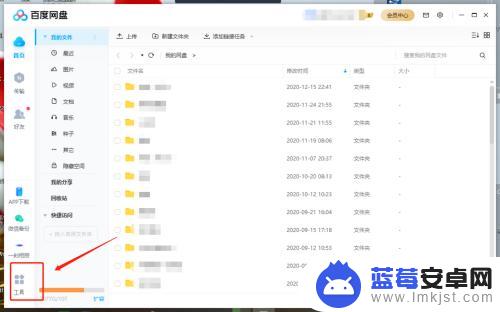
2、在【全部工具】页面,点击第四个【微信、QQ备份】,如下图;
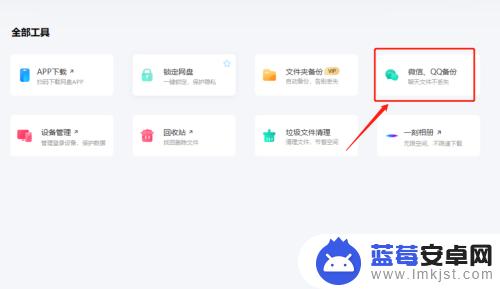
3、在【微信/QQ文件备份】页面中,QQ备份下方选择要备份的QQ号码。如下图;
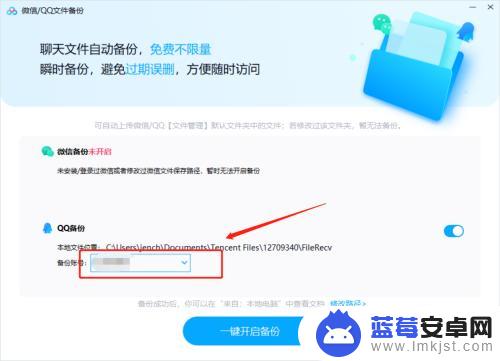
4、然后点击右侧的【修改路径】,命名一个备份存放的文件夹。然后点击最下方【一键开启备份】,如下图;
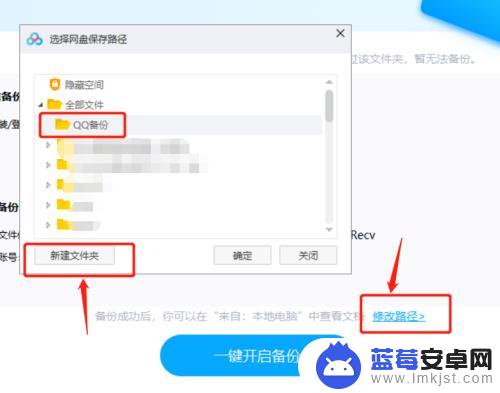
5、然后等待右下方信息提示,【备份完成】,如下图;
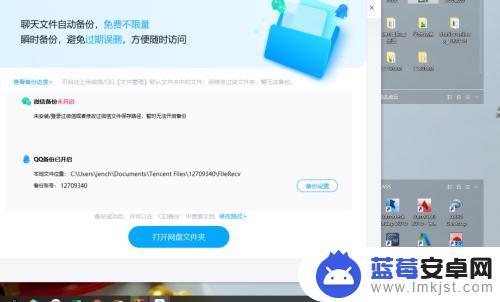
6、备份完成之后,回到百度网盘新建的备份存放文件夹。即可看到备份的QQ文件以及记录了,如下图。
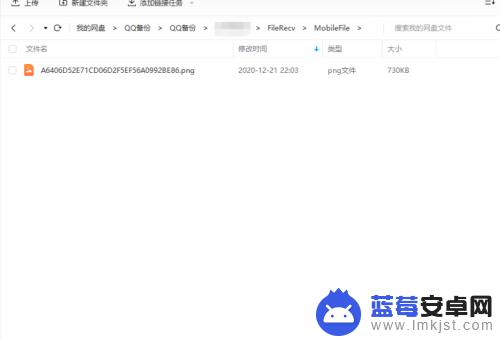
以上就是将 QQ 文件保存到百度网盘的全部内容,如果有不清楚的用户,可以按照小编的方法进行操作,希望能够帮助到大家。












